Foxit 대체 프로그램으로 PDF 문서를 병합하기
직장이나 학교에서 문서 작업을 하다 보면 여러 곳에서 받은 PDF 문서를 결합하여 한 문서로 만들 거나 혹은 반대로 많은 페이지의 한 문서를 여러 문서로 나눌 경우가 종종 생기곤 합니다. PDF 문서 병합하는 작업은 PDF 편집 프로그램이 반드시 있어야만 수행 가능합니다. 하지만 이런 간단한 작업을 수행하기엔 현재 PDF 편집 시장에 나와있는 프로그램은 다양합니다. 따라서 보통의 사용자들은 대중적으로 잘 알려진 Acrobat이나 Foxit PhantomPDF와 같은 FOXIT의 대체프로그램이나 기타 PDF 편집 프로그램을 사용합니다. 하지만 오늘은 Wondershare사의 무료로 제공되는 FOXIT의 대체 프로그램인 PDFelement 프로그램을 사용하여 PDF 문서 병합하는 방법을 알아보도록 하겠습니다. 또한 추가적으로 Foxit 프그램을 사용하여 문서를 병합하는 방법 역시 알아보도록 하겠습니다. 하기의 링크를 통해 PDFelement를 다운받으시고 PDF 문서 병합하는 방법을 따라하시기 바랍니다.
Part1. PDFelement 를 사용해 PDF 문서 결합하기
PDFelement는 현재 시장에 나와있는 여러 PDF 편집 프로그램 중 가장 편리하며 속도가 빠른 프로그램 중 하나입니다. 특히 다수의 작업을 처리하는데 획기적인 속도를 보입니다. 또한 이 프로그램은 PDF의 편집, 변환, 서명 삽입, 주석 달기, 문서 병합, OCR, 텍스트 및 이미지 추출, 문서 공유 등 작업의 시작부터 끝까지 전 영역을 하나의 프로그램으로 해결할 수 있습니다. 추가 구매 없이 무료로 배포되는 기능 역시 일반적인 사용자라면 충분히, 그리고 쉽게 활용할 수 있는 기능들이 내장되어 있습니다.
그렇다면 지금부터 PDFelement를 사용해 PDF 문서를 결합하는 방법을 소개 드리겠습니다. 아래의 링크를 통해 PDFelement를 무료로 다운받으시고 설치하신 뒤, 이어지는 방법을 참고하시기 바랍니다.
Step 1. PDFelement에 PDF파일 불러온 뒤 결합하기
-상기의 링크를 통해 PDFelement 를 설치한 뒤 실행합니다.
-오른 쪽 하단의 두 번째 ‘PDF 문서 병합’ 버튼을 클릭하여 PDF를 병합할 파일을 불러옵니다. 파일을 드래그 하여 놓아 불러오거나 파일 추가 버튼을 눌러 탐색기에서 파일을 가져옵니다.
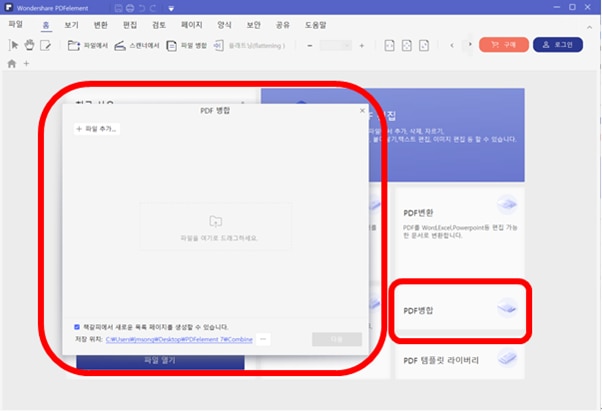
Step 2 결합된 PDF파일 편집하기
병합이 완료된 PDF 문서를 편집할 수 있습니다. ‘편집’탭을 누른 뒤 왼쪽 세번째 아이콘 ‘텍스트와 이미지 등을 편집합니다.’를 클릭합니다. 클릭 후 이미지와 텍스트가 프로그램 내에서 자체적으로 영역 지정을 완료하는 것을 확인하실 수 있습니다. 필드에 적용된 각 영역에 목적에 맞게 편집을 한 뒤 변경사항을 저장하여 완료합니다.
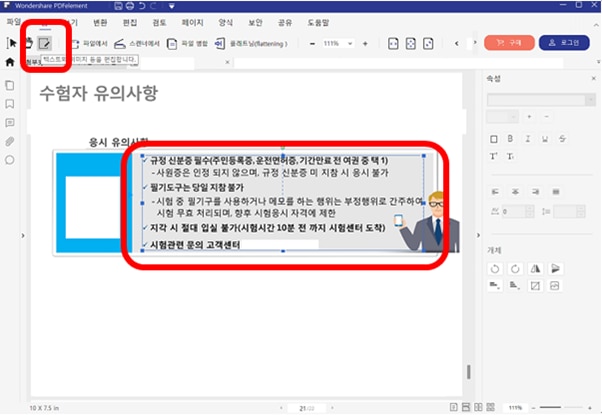
PDFelement는 PDF를 효율적이며 직관적으로, 그리고 편리하게 사용하기 위한 사용자 편의에 중점을 둔 PDF 편집 프로그램입니다. PDF를 만들고 수정, 편집이 가능하며 서명을 넣거나 주석을 달고 문서를 암호화하는 등의 고급 기능 역시 추가되어 있습니다. 또한 이메일, 에버노트, 구글 드라이브 및 드랍 박스와 같은 공유 플랫폼이 원클릭으로 접속 가능하여 문서 편집 완료 후에 별도의 과정 없이 문서를 보내고 받을 수 있는 장점이 있습니다.
Step 1. PDFelement 에 PDF파일 불러온 뒤 결합하기
Foxit PhantomPDF 웹사이트에 접속한 뒤, 이름, 이메일, 회사명, 연락처 등의 인적사항을 적고 개인정보 수집에 동의를 체크합니다. 이 후 프로그램 링크를 이메일을 통해 받습니다. 링크를 접속하여 받은 프로그램을 설치한 뒤 실행합니다. (약 900메가)
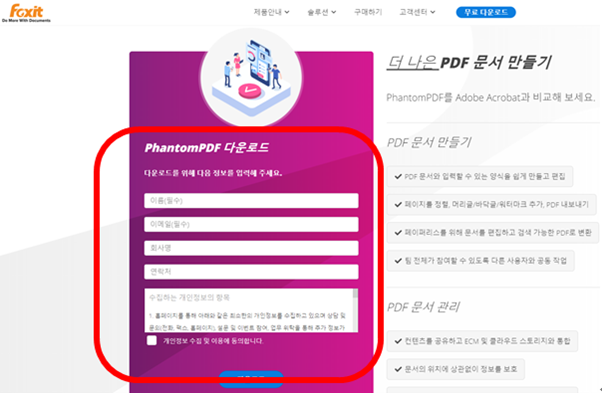
프로그램을 실행한 뒤 실행 창 내의 도구 마법사 중앙에 위치한 ‘PDF 병합’을 클릭한 뒤 파일을 추가합니다. 병합할 PDF파일을 정리한 뒤 창 하단의 결합 버튼을 누릅니다. 결합이 완료되면 저장을 눌러 파일 병합을 마칩니다.
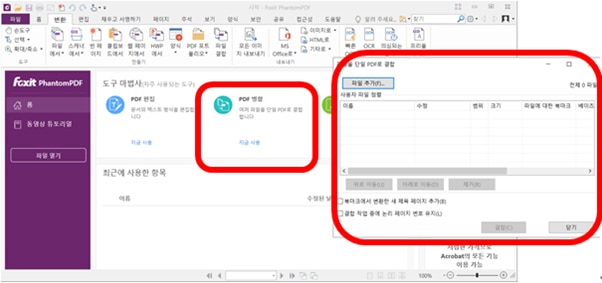
Foxit PhantomPDF 프로그램은 PDF 문서를 관리하기 위한 프로그램입니다. 주로 문서 생성, 편집, 변경, 통합, 암호화 등의 기본적인 기능을 제공하고 있습니다. 현재 14일의 체험판이 무료로 제공되고 있으며 지속해서 사용하고 싶은 사용자라면 사용권을 추가로 구매해야 합니다. 또한 프로그램 다운로드를 위해 추가적인 인적사항을 기재 해야 하는 번거로움이 있습니다.
이상으로 FOXIT의 대체 프로그램인 PDFelement PDF 편집 프로그램에서 PDF 문서 병합하는 방법 및 병합된 PDF파일의 텍스트 및 이미지를 편집하는 방법, Foxit PhantomPDF를 사용하여 PDF 문서 병합하는 방법을 설명 드렸습니다. Foxit 사용자라면 충분히 고급 기능을 사용해 PDF편집이 가능합니다. 하지만 더 간편하고 직관적인 올-인원 방식의 편리한 ‘무료’의 프로그램을 찾으시는 분이라면 PDFelement를 사용하는 방법을 추천 드립니다. PDF 편집, 스캔, 파일변환 등의 다양한 기능을 제공하며 무료 버전을 사용하시더라도 타 프로그램에 비해 더 다양한 기능이 제공됩니다. 또한 유료 구매를 통해 회사나 기업에서 사용할 수 있어 PDF를 자주 사용하시는 분들이 유용하게 편집하시어 업무에 도움이 될 수 있습니다. Wondershare사의 PDFelement 프로그램은 무료 버전을 다운받으시고 활용하시어 PDF 편집에 참고하시기 바랍니다.
무료 체험하기 혹은 지금 바로 PDF엘리먼트 구매하기 !
무료 체험하기 혹은 지금 바로 PDF엘리먼트 구매하기
지금 바로 PDF엘리먼트 구매하기 !
지금 바로 PDF엘리먼트 구매하기 !
Elise Williams
chief Editor